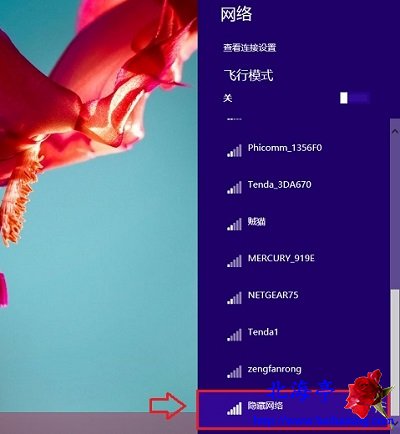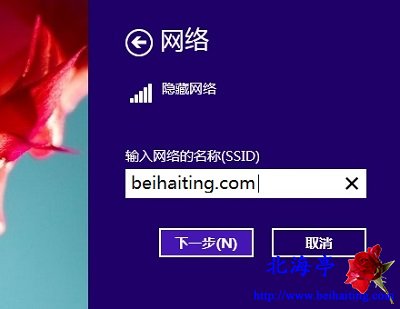|
Win8/Win10怎么连接被隐藏的无线网络?出于对自己和他人负责的态度,我们自己隐藏了自己的无线网络名称(SSID)后,虽然可以避免别人蹭网,但是自己连接的时候,也需要设置一下,一次设置也称不起啥麻烦,下面是具体的操作方法,希望您喜欢笔者为您准备的,Win8/Win10怎么连接被隐藏的无线网络的内容,为直观起见,给您准备了每一步的详细截图。 第一步、点击Win8或者Win10任务栏右下角无线网络图标
第二步、在出现的网络界面,点击底部“隐藏网络”
第三步、接下来会出现输入网络的名称(SSID)界面,输入无线网络名称后,点击“下一步”
第四步、接下来进入输入网络安全密钥界面,输入设置好的无线网络密码,点击下一步,正常的话,就能成功连接了!
Win8/Win10怎么连接被隐藏的无线网络的操作方法,原来和连接正常WiFi没啥区别^_~ (责任编辑:IT信息技术民工) |